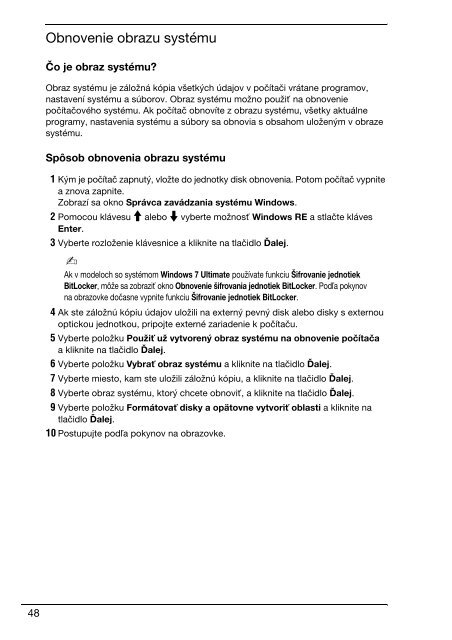Sony VPCX11Z1R - VPCX11Z1R Guida alla risoluzione dei problemi Ceco
Sony VPCX11Z1R - VPCX11Z1R Guida alla risoluzione dei problemi Ceco
Sony VPCX11Z1R - VPCX11Z1R Guida alla risoluzione dei problemi Ceco
Create successful ePaper yourself
Turn your PDF publications into a flip-book with our unique Google optimized e-Paper software.
Obnovenie obrazu systému<br />
Čo je obraz systému?<br />
Obraz systému je záložná kópia všetkých údajov v počítači vrátane programov,<br />
nastavení systému a súborov. Obraz systému možno použiť na obnovenie<br />
počítačového systému. Ak počítač obnovíte z obrazu systému, všetky aktuálne<br />
programy, nastavenia systému a súbory sa obnovia s obsahom uloženým v obraze<br />
systému.<br />
Spôsob obnovenia obrazu systému<br />
1 Kým je počítač zapnutý, vložte do jednotky disk obnovenia. Potom počítač vypnite<br />
a znova zapnite.<br />
Zobrazí sa okno Správca zavádzania systému Windows.<br />
2 Pomocou klávesu M alebo m vyberte možnosť Windows RE a stlačte kláves<br />
Enter.<br />
3 Vyberte rozloženie klávesnice a kliknite na tlačidlo Ďalej.<br />
Ak v modeloch so systémom Windows 7 Ultimate používate funkciu Šifrovanie jednotiek<br />
BitLocker, môže sa zobraziť okno Obnovenie šifrovania jednotiek BitLocker. Podľa pokynov<br />
na obrazovke dočasne vypnite funkciu Šifrovanie jednotiek BitLocker.<br />
4 Ak ste záložnú kópiu údajov uložili na externý pevný disk alebo disky s externou<br />
optickou jednotkou, pripojte externé zariadenie k počítaču.<br />
5 Vyberte položku Použiť už vytvorený obraz systému na obnovenie počítača<br />
a kliknite na tlačidlo Ďalej.<br />
6 Vyberte položku Vybrať obraz systému a kliknite na tlačidlo Ďalej.<br />
7 Vyberte miesto, kam ste uložili záložnú kópiu, a kliknite na tlačidlo Ďalej.<br />
8 Vyberte obraz systému, ktorý chcete obnoviť, a kliknite na tlačidlo Ďalej.<br />
9 Vyberte položku Formátovať disky a opätovne vytvoriť oblasti a kliknite na<br />
tlačidlo Ďalej.<br />
10 Postupujte podľa pokynov na obrazovke.<br />
48